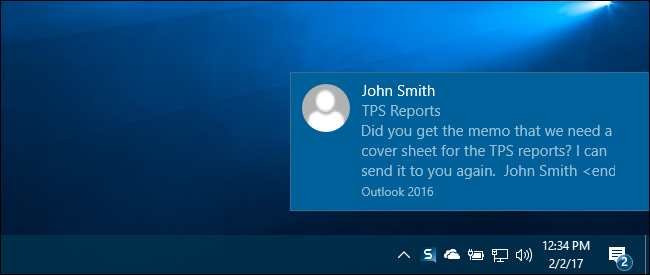เป็นเวลานานการแจ้งเตือนในระบบปฏิบัติการ Windows เป็นเรื่องตลก อย่างไรก็ตามใน Windows 10 ผู้ใช้จะได้รับการปฏิบัติที่ศูนย์การแจ้งเตือนที่สามารถใช้ได้
การแจ้งเตือนสามารถสร้างหรือทำลายระบบและในแต่ละอันไม่ว่าจะเป็น Android, iOS หรือ OS X การแจ้งเตือนประกอบด้วยส่วนสำคัญของการโต้ตอบระหว่างผู้ใช้ / แอป Windows 8 แนะนำการแจ้งเตือนของขนมปังซึ่งเป็นกล่องสี่เหลี่ยมเล็ก ๆ ที่เลื่อนออกจากมุมขวาบน ความจริงจะบอกพวกเขาไม่เคยติดจริงๆและส่วนที่เลวร้ายที่สุดคือเมื่อการแจ้งเตือนหายไปมันก็หายไปตลอดกาล

เพื่อแก้ไขปัญหานี้ Microsoft ได้เปิดตัวใหม่ศูนย์การแจ้งเตือนหรือที่เรียกว่า "ศูนย์ปฏิบัติการ" ซึ่งเก็บประวัติการแจ้งเตือนของคุณดังนั้นหากคุณพลาดอะไรคุณสามารถเปิดศูนย์และตรวจสอบได้ หากต้องการเปิดศูนย์ปฏิบัติการให้คลิกไอคอนดังที่แสดงในภาพหน้าจอต่อไปนี้

(โปรดทราบว่าไอคอนนี้จะเปลี่ยนเป็นสีขาวหากคุณมีการแจ้งเตือนที่ยังไม่ได้อ่าน)
ศูนย์ปฏิบัติการแสดงก่อนหน้านี้ทั้งหมดของคุณการแจ้งเตือนซึ่งคุณสามารถย้อนกลับและขยายเพื่อตรวจสอบหรือล้างออกหากต้องการ คลิก "ล้างทั้งหมด" เพื่อทำสิ่งนี้ในคราวเดียวหรือคลิก "X" เพื่อลบทีละรายการ

ที่ด้านล่างของศูนย์ปฏิบัติการมีสี่การตั้งค่าซึ่งสามารถขยายเพื่อแสดงทุกอย่างได้

สิ่งเหล่านี้เรียกว่า "การกระทำ" และสามารถกำหนดค่าได้ในการตั้งค่าซึ่งเราจะพูดถึงต่อไป
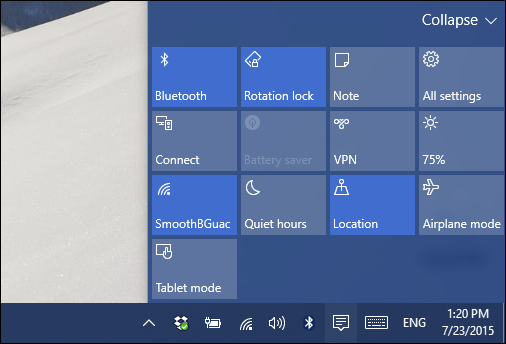
ในการกำหนดค่าการแจ้งเตือนและศูนย์ปฏิบัติการให้เปิดการตั้งค่าจากนั้นกลุ่มระบบจากนั้นคลิก“ การแจ้งเตือนและการกระทำ” ตัวเลือกอันดับต้น ๆ คือ“ การกระทำที่รวดเร็ว”

นี่เป็นการกระทำสี่อย่างแรกที่คุณจะเห็นเมื่อใดก็ตามที่คุณเปิดศูนย์ปฏิบัติการ คุณสามารถเปลี่ยนสิ่งเหล่านี้เป็นสิ่งที่คุณคิดว่าคุณจะใช้บ่อยที่สุด

หากคุณคลิกลิงก์“ เลือกไอคอนที่จะปรากฏบนทาสก์บาร์” คุณจะสามารถตัดสินใจได้ว่าระบบจะเบียดเสียดหรือเบาบางเพียงใดหรือคุณสามารถเปลี่ยนเป็น "ปิด" ทั้งหมดได้

เช่นเดียวกับ Windows รุ่นก่อนหน้าคุณยังสามารถเปิดหรือปิดไอคอนระบบเช่นนาฬิกาตัวควบคุมระดับเสียงและแม้แต่ศูนย์ปฏิบัติการเอง

มีห้าตัวเลือกในการควบคุมการแจ้งเตือนใน Windows 10 แต่น่าเสียดายที่คุณไม่สามารถปิดเสียงการแจ้งเตือนได้ สิ่งนี้จะต้องทำในแผงควบคุมเสียงซึ่งเราอธิบายไว้ในบทความก่อนหน้านี้
การปิดตัวเลือกสองตัวแรกมีแนวโน้มว่าจะเป็นการแจ้งเตือนจำนวนมากเป็นการแจ้งเตือนส่วนใหญ่ดังนั้นหากคุณไม่ต้องการรับตัวเลือกเหล่านั้นคุณจะต้องเริ่มปิดตัวเลือก
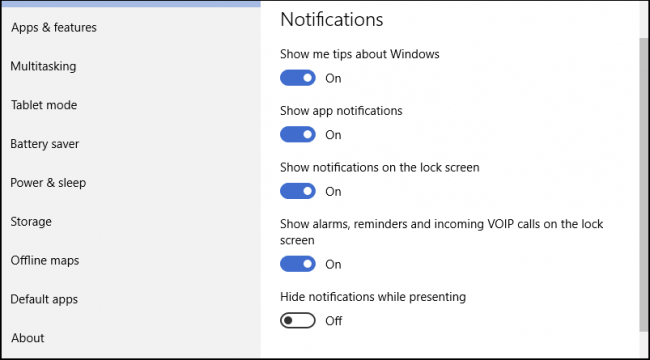
นอกจากนี้ยังมีตัวเลือกในการปิดการแจ้งเตือนจากแอพเฉพาะ ดังนั้นหากคุณไม่ต้องการปิดใช้งานการแจ้งเตือนแอป แต่ยังไม่ต้องการเห็นการแจ้งเตือนของแอปเหล่านั้นคุณสามารถปิดการเลือกได้

อย่างที่คุณเห็น Action Center เป็นส่วนเพิ่มเติมที่ยินดีต้อนรับสู่ระบบปฏิบัติการ Windows ในที่สุดผู้ใช้สามารถติดตามกิจกรรมและไม่พลาดอะไรสำคัญ
ที่เกี่ยวข้อง: วิธีปิดการใช้งานเสียงแจ้งเตือนใน Windows 10
นอกจากนี้ความสามารถในการปรับแต่งการกระทำที่มีเพียงปลายนิ้วของคุณเพิ่มระดับการปรับแต่งที่มากขึ้นดังนั้นหากคุณใช้การควบคุมบางอย่างบ่อยกว่าผู้อื่นคุณจะไม่ต้องขุดลงไปในการตั้งค่าเพื่อใช้งาน
เราอยากได้ยินจากคุณตอนนี้คุณคิดอย่างไรของศูนย์ปฏิบัติการใหม่ของ Windows 10 หรือไม่ มันแจ้งปัญหาการแจ้งเตือนของ Windows หรือไม่หรือคุณต้องการจะดูการทำงานอื่น ๆ อีกมากมาย? โปรดแสดงความคิดเห็นของคุณในฟอรัมสนทนาของเรา